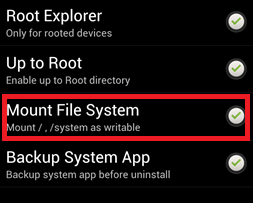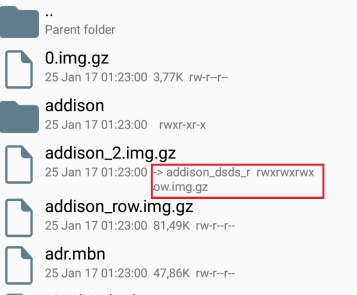Alternativ 2 - MultiSIM Toggle-app (root krävs)
- Ladda ner MultiSIM Toggle .apk från här och installera den på din telefon.
- Öppna appen och ge den SuperUser-behörighet.

- Enheten startas om automatiskt om operationen lyckas.
Alternativ 3 - Via kommandoradsgränssnitt
- Aktivera utvecklarläge på din Moto Z (Inställningar> Om> tryck på Byggnummer 7 gånger)
- Gå in i utvecklaralternativ och aktivera terminalappen
- Starta terminalappen och ge den rootåtkomst
- Skriv in följande kommandon i terminalen:
hans
montera -o rw, återmontering / system
cd / system
cp build.prop build.prop.orig
echo ro.hw.dualsim = true >> build.prop
montera -o ro, återmontering / system - Starta om enheten.
Alternativ 4 - Metod för rotfilutforskare
Du behöver en app för rotfilutforskare på din enhet - ES File Explorer, FX, Root Browser, etc.
- Se till att / systemet är monterat som skrivbart i din explorer-app ( steg kan variera beroende på app) .
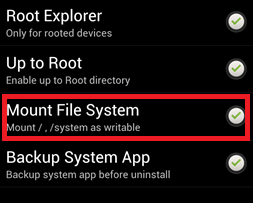
- Navigera till / system och skapa en säkerhetskopia av din build.prop-fil.
- Öppna build.prop med en textredigerare och hitta den här raden:
hw.dualsim = falskt - Ändra falsk till Sann
- Starta om enheten
Efter att ha följt något av ovanstående steg:
- Öppna din root explorer-app och navigera till mappen “fsg”.
- Beroende på din regionala firmware kommer du att se en massa img.gz-filer. Du letar efter antingen griffin_2.img.gz och griffin_row.img.gz, eller Addison_ROW och Addison_2.img.gz
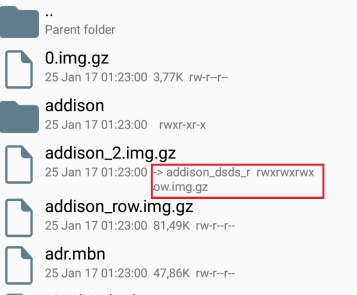
- Gör en säkerhetskopia av dessa filer och radera sedan originalen.
- Hitta nu filer med ett liknande namn men med tillägg av “dsds”, exempel: img.gz
- Byt namn på dsds-filerna till originalfilerna som du raderade tidigare ( exempel: byt namn på Addison_dsds_2.img.gz till Addison_2.img.gz och Addison_dsds_row.img.gz till Addison_row.img.gz )
- Anslut din Moto Z till din dator via USB och starta om till din bootloader (Volume Up + Power)
- Öppna en ADB-terminal och skriv följande kommandon:
fastboot radera modemst1
fastboot radera modemst2
fastboot radera cache
omstart av fastboot
**Kända problem**
- Dialer kan ha begränsad funktionalitet, till exempel att det inte går att spara kontakter till SIM 2
- SIM 2 kan visa IMEI 0
- Din SIM 1 IMEI kan gå förlorad om du följer dessa steg felaktigt
Om du behöver återgå till originalinställningarna kan du blinka filen fsg.mbn som finns i den ursprungliga firmware.
2 minuter läst